VPN是什麼? VPN虛擬私人網路的優缺點

VPN是什麼? VPN有哪些優缺點?接下來,我們和WebTech360一起探討VPN的定義,以及如何在工作中套用這種模式和系統。
無論您是串流媒體還是喜歡深入研究多年來精心策劃的個人影片庫,在 Windows 11 PC 上自訂影片播放設定都可以顯著改善您的多媒體體驗。
控制影片播放設置
內建的照片和媒體播放器應用程式(以及舊的電影和電視應用程式)和第三方應用程式(如 Hulu、Netflix和 Vudu)都是基於通用 Windows 平台(UWP)構建的,該平台使用 Windows 內建的視訊平台。
因此,Windows 11 提供了許多設置,讓您可以控制這些應用程式如何處理視訊播放。您可以變更這些設定以改善播放效果並節省網路頻寬。
若要存取視訊播放設置,請前往Windows 11 中的「設定」 。點擊左側面板上的“應用程式” ,然後點擊右側打開的“應用程式”部分中的“視訊播放” 。
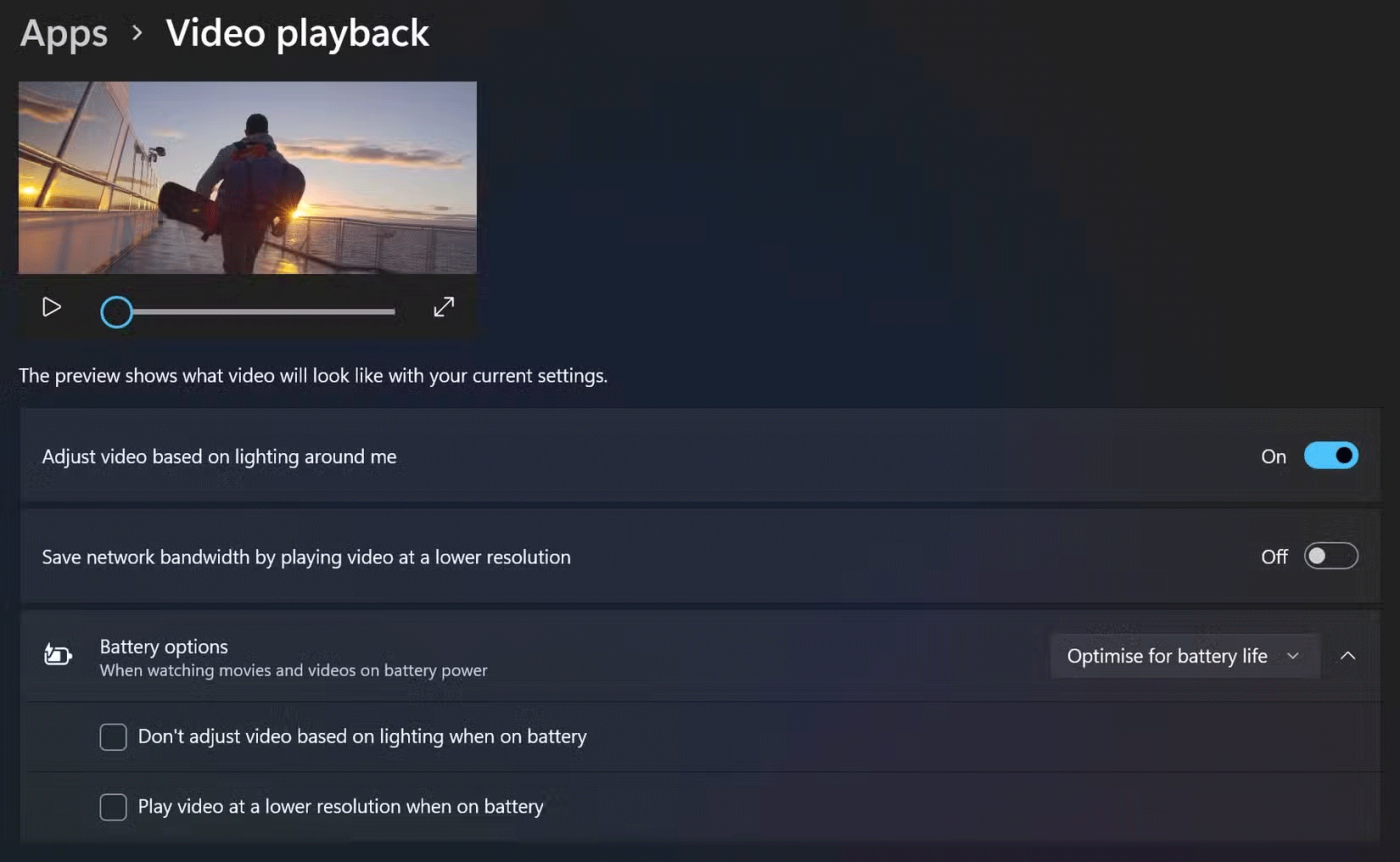
您可以根據自己的喜好啟用或停用多個選項。根據我周圍的照明調整影片將根據環境照明調整影片。
此外,「以較低解析度播放影片以節省網路頻寬」選項將以較低的解析度播放影片以協助節省網路頻寬。如果您使用付費連線或在旅途中使用手機熱點,這非常方便 - 當然,當您的網路連線速度較慢時。
注意:雖然自訂影片播放設定可以增強您的體驗,但您可能會遇到影片播放不流暢或效能延遲等問題。逐一開啟和關閉每個選項以解決視訊不流暢的問題。
電池可選配置
當您在筆記型電腦或平板電腦上觀看電影和影片時,尤其是在使用電池供電時,必須考慮所有節省電池的影片播放選項。
雖然您可以選擇優化電池選項以提高視訊品質(主要用於桌上型電腦或筆記型電腦插入時),但您也可以優化這些選項以延長電池壽命。在這種情況下,您可以指定在使用電池供電時不根據光線調整影片。此外,您可以以較低的解析度播放影片以延長電池壽命。
提示:根據您的顯示器和 PC 配置,您還可以利用高動態範圍 (HDR) 設定為支援的遊戲、影片和應用程式來獲得更明亮、更生動的影像。您可以在系統 > 顯示 > HDR中配置這些設定。
調整 Windows 上的影片播放設定是一種簡單但有效的增強多媒體體驗的方法。大多數人在使用視訊播放器和串流媒體應用時不會理會這些作業系統層級的設置,但根據您的需求調整這些設置可以確保更流暢、更有效率的觀看體驗。
VPN是什麼? VPN有哪些優缺點?接下來,我們和WebTech360一起探討VPN的定義,以及如何在工作中套用這種模式和系統。
Windows 安全中心的功能遠不止於防禦基本的病毒。它還能防禦網路釣魚、攔截勒索軟體,並阻止惡意應用運作。然而,這些功能並不容易被發現——它們隱藏在層層選單之後。
一旦您學習並親自嘗試,您就會發現加密非常容易使用,並且在日常生活中非常實用。
在下文中,我們將介紹使用支援工具 Recuva Portable 還原 Windows 7 中已刪除資料的基本操作。 Recuva Portable 可讓您將其儲存在任何方便的 USB 裝置中,並在需要時隨時使用。該工具小巧、簡潔、易於使用,並具有以下一些功能:
CCleaner 只需幾分鐘即可掃描重複文件,然後讓您決定哪些文件可以安全刪除。
將下載資料夾從 Windows 11 上的 C 碟移至另一個磁碟機將幫助您減少 C 碟的容量,並協助您的電腦更順暢地運作。
這是一種強化和調整系統的方法,以便更新按照您自己的時間表而不是微軟的時間表進行。
Windows 檔案總管提供了許多選項來變更檔案檢視方式。您可能不知道的是,一個重要的選項預設為停用狀態,儘管它對系統安全至關重要。
使用正確的工具,您可以掃描您的系統並刪除可能潛伏在您的系統中的間諜軟體、廣告軟體和其他惡意程式。
以下是安裝新電腦時推薦的軟體列表,以便您可以選擇電腦上最必要和最好的應用程式!
在隨身碟上攜帶完整的作業系統非常有用,尤其是在您沒有筆記型電腦的情況下。但不要為此功能僅限於 Linux 發行版——現在是時候嘗試複製您的 Windows 安裝版本了。
關閉其中一些服務可以節省大量電池壽命,而不會影響您的日常使用。
Ctrl + Z 是 Windows 中非常常用的組合鍵。 Ctrl + Z 基本上允許你在 Windows 的所有區域中撤銷操作。
縮短的 URL 方便清理長鏈接,但同時也會隱藏真實的目標地址。如果您想避免惡意軟體或網路釣魚攻擊,盲目點擊此類連結並非明智之舉。
經過漫長的等待,Windows 11 的首個重大更新終於正式發布。













